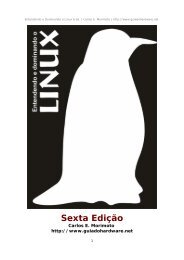Tutorial Linux - servidor FTP
Tutorial Linux - servidor FTP
Tutorial Linux - servidor FTP
Create successful ePaper yourself
Turn your PDF publications into a flip-book with our unique Google optimized e-Paper software.
Los demonios (del inglés daemons), son, en <strong>Linux</strong>, programas que se encargan de gestionar y<br />
administrar el sistema. Son varios y permiten la automatización de <strong>Linux</strong> hasta límites<br />
insospechados. Estos programas se llaman así porque se ejecutan (o corren) en segundo plano, y<br />
una<br />
vez configurados no requieren solicitar permisos al usuario para hacer tal y cual operación, con el<br />
incremento de velocidad que esto supone.<br />
Algunos de los más conocidos son el crond, el atd y el pppd. Curiosamente, los archivos<br />
terminados en -d suelen ser demonios. Su uso suele estar bastante bien documentado.<br />
Veremos, a modo de ejemplo, el uso el uso de at.<br />
El comando at te ayudará a planificar la ejecución de ciertas tareas. Puedes, por ejemplo, dejar<br />
para las horas nocturnas los trabajos que, por su empleo de recursos o su duración, representen una<br />
gran carga para el sistema. En el momento que desees, at se encargará de hacer ejecutar tus tareas<br />
pesadas.<br />
Sintaxis:<br />
at [-V] [-q queue] [-f file] [-m] fecha_y_hora<br />
at -c tarea [tarea...]<br />
Con at se pueden especificar diferentes formatos para especificar la fecha y la hora en que debe<br />
activarse. Así, el tiempo se puede especificar en HHMM o HH:MM para llevar a cabo una tarea en<br />
el mismo día. También se puede especificar midnight (medianoche), noon (mediodía) o teatime<br />
(4 de la tarde). Del mismo modo, se le puede colocar a la hora el sufijo am o pm, para indicar una<br />
hora de la noche o del día, por ejemplo 5pm.<br />
Si quieres que tus tareas se ejecuten otro día distinto del que te encuentras, puedes darle la fecha<br />
en la forma ’mes día’ por ejemplo, May 27, o si además necesitas especificar el año, en la forma<br />
MM/DD/AA o MM.DD.AA. Otra manera de que at sepa el momento en que tiene que actuar es<br />
darle la fecha y hora en forma de un signo ’+’ seguido de un número de unidades de tiempo, ya<br />
sean weeks (semanas), days (días) hours (horas) o minutes (minutos). Por ejemplo puedes ejecutar<br />
algo a las 6 de la tarde dentro de 4 días, es decir 6pm+4 days, o mañana a las 8 de la tarde, 8 pm<br />
tomorrow. Hay muchas combinaciones posibles.<br />
at devuelve un número, un identificador de tarea, al ser invocado. Este identificador lo podrás usar<br />
más tarde para obtener información acerca de la tarea concreta con la opción -c. Por último, hay<br />
que decir que no se puede utilizar at cuando los usuarios compiten por los recursos.<br />
Otro demonio muy interesante es el cron. Este demonio permite también la automatización de<br />
tareas. Su uso es un poco más complicado que el at, pero merece la pena.<br />
Para activar el cron, escribiremos crontab -e como cualquier usuario (cada usuario puede tener su<br />
propio cron) y lo editaremos con el vi o el vim (vi mejorado), con lo que crearemos nuestro<br />
crontab. Para comprender mejor el crontab veremos nuestro ejemplo.